IPad: Jak włożyć lub wyjąć kartę SIM
Dowiedz się, jak uzyskać dostęp do karty SIM w Apple iPad dzięki temu poradnikowi.
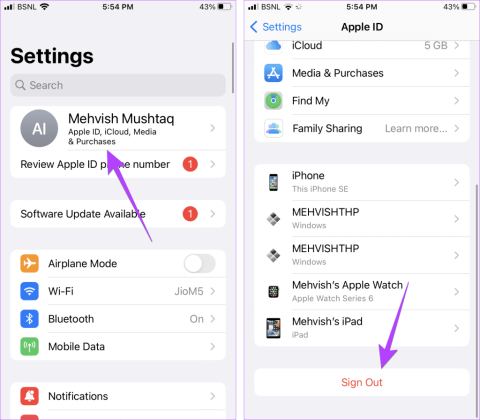
Czy zastanawiasz się: „Dlaczego mój iPad pokazuje, co robi mój iPhone?” Dzieje się tak głównie z powodu tego samego Apple ID na obu urządzeniach. Jeśli chcesz wyłączyć udostępnianie między urządzeniami Apple, trafiłeś na właściwą stronę. Tutaj powiemy Ci, jak zsynchronizować iPhone'a z iPadem lub innym iPhonem.

Możesz całkowicie rozsynchronizować iPada i iPhone'a, odłączyć niektóre aplikacje lub usługi lub wyłączyć funkcję Handoff. Sprawdźmy szczegółowo wszystkie metody.
Jak już wspomniano powyżej, powodem, dla którego dane z Twojego iPhone'a wyświetlają się na innych urządzeniach Apple, takich jak iPad lub iPhone, jest to, że używasz tego samego Apple ID na tych urządzeniach.
Jeśli więc chcesz całkowicie odłączyć iPhone'a od iPada lub innego iPhone'a, wystarczy użyć oddzielnych identyfikatorów Apple ID na swoich urządzeniach. Należy to zrobić szybko, jeśli ktoś inny korzysta z Twojego drugiego urządzenia. Na przykład, jeśli dałeś iPada lub innego iPhone'a swoim dzieciom lub żonie/mężowi, spróbuj użyć osobnych identyfikatorów Apple ID na każdym urządzeniu.
Aby używać oddzielnych identyfikatorów Apple ID, musisz najpierw wylogować się z istniejącego Apple ID na drugim iPadzie lub iPhonie. Następnie zaloguj się ponownie przy użyciu innego Apple ID. Oto jak:
Kroki, aby wylogować się z Apple ID
Krok 1: Otwórz Ustawienia na iPadzie lub innym iPhonie. Zalecamy zrobienie tego na urządzeniu dodatkowym, a nie głównym.
Krok 2: Kliknij swoje imię i nazwisko u góry.
Krok 3: Przewiń w dół i dotknij Wyloguj się.

Krok 4: Możesz zostać poproszony o podanie hasła do swojego Apple ID. Zostaniesz również zapytany, czy chcesz zachować kopię swoich danych iCloud. Wybierz dane, które chcesz zachować. Na koniec dotknij Wyloguj się.
Wskazówka : nastąpi wylogowanie ze swojego Apple ID na urządzeniu dodatkowym. Dowiedz się , co się stanie, gdy wylogujesz się z konta Apple ID .

Krok 5: Teraz, aby zalogować się na inny Apple ID, otwórz ponownie aplikację Ustawienia i dotknij „Zaloguj się do swojego iPhone'a”.

Krok 6: Wprowadź dane swojego Apple ID. Jeśli go nie masz, kliknij „Nie masz Apple ID lub zapomniałeś go?” aby stworzyć nowy.

Wskazówka: sprawdź różne sposoby usuwania urządzenia z Apple ID .
Jeśli chcesz zatrzymać synchronizację iPada i iPhone'a bez odłączania Apple ID, możesz wyłączyć usługi iCloud. Zasadniczo, gdy iCloud jest włączony na Twoim iPhonie, dane z włączonych usług, takich jak Zdjęcia, Wiadomości, Kontakty, Safari itp., Są przechowywane w pamięci iCloud . Synchronizuje się także z Twoim iPhonem z innymi urządzeniami Apple, na których jesteś zalogowany do tego samego Apple ID.
Jeśli więc chcesz zatrzymać synchronizację między urządzeniami Apple, wyłącz iCloud dla usług, których nie chcesz synchronizować. Wadą tej metody jest to, że kopia zapasowa danych z iPhone'a również nie zostanie utworzona w chmurze.
Wykonaj poniższe kroki, aby wyłączyć iCloud i odłączyć iPada od iPhone'a:
Krok 1: Otwórz Ustawienia na swoim głównym iPhonie.
Krok 2: Kliknij swoje imię i nazwisko u góry i wybierz opcję iCloud.

Krok 3: Stuknij w Pokaż wszystko w obszarze Aplikacje korzystające z iCloud.
Krok 4: Zobaczysz wszystkie aplikacje synchronizujące się z iCloud. Wyłącz przełącznik obok aplikacji, których danych nie chcesz wyświetlać na iPadzie lub innym iPhonie.

Krok 5: W przypadku niektórych aplikacji, takich jak Zdjęcia, Notatki, Wiadomości, Poczta itp., musisz dotknąć nazwy aplikacji, a następnie wyłączyć przełącznik obok opcji Synchronizuj ten iPhone.

Krok 6 : Podobnie, jeśli nie chcesz, aby dane z iPada lub dodatkowego iPhone'a były wyświetlane na głównym iPhonie, wyłącz także na nich usługi iCloud.
W ten sposób rozsynchronizujesz iPhone'y i iPady.
Wskazówka : Dowiedz się, jak wyczyścić pamięć iCloud .
Handoff to specjalna funkcja na urządzeniach Apple, która pozwala rozpocząć akcję na jednym urządzeniu i kontynuować ją na innym urządzeniu Apple, pod warunkiem, że używasz tego samego konta iCloud.
Możesz na przykład rozpocząć sesję przeglądania na swoim iPhonie i kontynuować ją na iPadzie. Aby wyłączyć to zachowanie, wykonaj następujące kroki:
Krok 1: Otwórz Ustawienia na swoim iPhonie.
Krok 2 : Przejdź do opcji Ogólne, a następnie Airplay i Handoff.

Krok 3: Wyłącz przełącznik obok opcji Handoff.

Jeśli chcesz, aby Twoje SMS-y nie pojawiały się na drugim iPhonie lub iPadzie, wyłącz Wiadomości w iCloud, jak pokazano w metodzie 2 powyżej.
Aby odłączyć iPada od wyświetlania iPhone'a iMessages, wykonaj następujące kroki:
Krok 1 : Otwórz Ustawienia na iPadzie.
Krok 2 : Przejdź do Wiadomości i wyłącz przełącznik obok iMessage.

Krok 3: Lub dotknij Wyślij i odbierz i odznacz numer lub identyfikator e-mail, który odbiera wiadomości iMessages na głównym iPhonie.
Uwaga : Dowiedz się, jak zmienić numer telefonu powiązany z Apple ID.

Wskazówka: Dowiedz się, jak korzystać z iMessage bez karty SIM i numeru telefonu.
Jeśli połączenia z iPhone'a nadal przychodzą na iPada, musisz wyłączyć synchronizację połączeń między iPhonem a iPadem, jak pokazano poniżej:
Krok 1: Otwórz Ustawienia na swoim iPhonie.
Krok 2: Stuknij opcję Dane mobilne (lub Dane komórkowe), a następnie „Połączenia na innych urządzeniach”.

Krok 3: Wyłącz przełącznik obok opcji „Zezwalaj na połączenia na innych urządzeniach”, jeśli chcesz uniemożliwić dzwonienie połączeń iPhone'a na wszystkich urządzeniach Apple.
Uwaga : Alternatywnie możesz wyłączyć przełącznik obok dowolnego urządzenia.

Krok 4 : Otwórz Ustawienia na iPadzie.
Krok 5 : Przejdź do FaceTime i wyłącz przełącznik obok Połączenia z iPhone'a.

Aby uniemożliwić automatyczne pobieranie aplikacji iPhone'a na iPada lub dodatkowego iPhone'a, wyłącz opcję Pobieranie aplikacji na dodatkowym urządzeniu, jak pokazano poniżej:
Krok 1: Otwórz Ustawienia na iPadzie lub dodatkowym iPhonie.
Krok 2: Przejdź do App Store i wyłącz przełącznik obok opcji Pobieranie aplikacji.

Krok 3: Zrób to samo na swoim iPhonie, jeśli nie chcesz, aby aplikacje z iPada były pobierane na iPhone'a.
Jeśli Twój iPad milczy po włączeniu funkcji Nie przeszkadzać na iPhonie lub odwrotnie, musisz wyłączyć udostępnianie Fokusu pomiędzy urządzeniami Apple, jak pokazano poniżej:
Krok 1 : Otwórz Ustawienia na swoim iPhonie.
Krok 2 : Stuknij w Fokus i wyłącz przełącznik obok Udostępnij na urządzeniach.

Krok 3: Jeśli nie chcesz udostępniać Focusa tylko jednemu urządzeniu, wyłącz opcję Udostępnij między urządzeniami tylko na tym konkretnym urządzeniu.
Otóż to! Pomoże to zatrzymać synchronizację między urządzeniami Apple, głównie iPadem i iPhonem.
1. Jak odłączyć od iPada tylko zdjęcia iPhone'a?
Aby wyłączyć synchronizację zdjęć iPhone'a z iPadem, przejdź do Ustawień iPhone'a i dotknij swojego imienia u góry. Przejdź do iCloud, a następnie do Zdjęcia. Wyłącz opcję Synchronizuj tego iPhone'a. Przewiń w dół na tę samą stronę i wyłącz także albumy udostępnione.
2. Jak odłączyć czas ekranowy pomiędzy urządzeniami Apple?
Przejdź do Ustawień na swoim iPhonie i dotknij Czas przed ekranem. Wyłącz przełącznik obok opcji Udostępnij na urządzeniach.
3. Czy istnieje inny sposób udostępniania treści pomiędzy urządzeniami Apple?
Tak, możesz korzystać z funkcji Family Sharing , aby udostępniać wybrane treści innym członkom rodziny.
4. Jak odłączyć Find My na iPadzie od iPhone'a?
Na iPadzie wybierz Ustawienia > Twoje imię i nazwisko > Znajdź mój i wyłącz tę funkcję. Na iPhonie przejdź do Ustawień > dotknij swojego imienia > przewiń w dół i dotknij urządzenia, które chcesz usunąć > przewiń w dół i wybierz Usuń z konta. Możesz także zapoznać się z naszym przewodnikiem dotyczącym usuwania urządzeń z usługi Znajdź mój iPhone .
Mamy nadzieję, że udało Ci się odłączyć iPhone'a i iPada. Jeśli chcesz używać dwóch identyfikatorów Apple ID na tym samym urządzeniu bez udostępniania treści, dowiedz się, jak dodawać wiele identyfikatorów Apple ID na iPhonie i przełączać się między nimi.
Dowiedz się, jak uzyskać dostęp do karty SIM w Apple iPad dzięki temu poradnikowi.
W tym poście omawiamy, jak rozwiązać problem, w którym funkcje nawigacyjne i GPS nie działają poprawnie na Apple iPhone.
Rozwiąż błąd, w którym nie można otworzyć strony, zbyt wiele przekierowań. Pojawia się on podczas przeglądania Internetu na iPhonie lub iPadzie firmy Apple.
Chcesz pomieszać sprawy i zmienić ikonę aplikacji na iPhonie? Oto sprytne obejście wykorzystujące natywną aplikację Skróty, która może Ci w tym pomóc.
Chcesz się dowiedzieć, czy możesz pobrać rozszerzenia do Chrome na iPada? Przeczytaj ten artykuł, aby odkryć najlepszą odpowiedź i alternatywy w 2023 roku.
Jeśli masz zegarek Apple Watch, musisz nauczyć się blokować i odblokowywać zegarek Apple. Możesz także odblokować zegarek Apple Watch za pomocą iPhonea.
Możesz używać dwóch kont Snapchat lub wielu kont Snapchat na jednym iPhonie. Wykonaj poniższe czynności, aby mieć 2 konta Snapchat na 1 iPhonie.
Ustaw swój Apple iPhone lub iPad na automatyczne pisanie wielkimi literami lub wyłącz tę funkcję za pomocą tego szczegółowego samouczka.
Szukasz tapet z efektem głębi na iOS 16 dla swojego iPhone
Za pomocą ikony (i) na Apple Watch możesz uzyskać istotne informacje o swoim urządzeniu. Poznaj wszystkie ikony Apple Watch i ich znaczenie.







